|
Top Mabel

Frauentube © unbekannt ... All Copyrights
belong to the Original Artist

Informationen zu den Materialien:
Landschaftstube ... 190-luzcristina … by Luz
Cristina
Frauentube ... Tocha24017 … by Tony
Chavarria
Maske … mask_TP_23
Textur … bg559
Sollte ich unwissentlich ein © verletzt
haben, schickt mir bitte eine
Mail
Das © der einzelnen Tuben darf nicht
verändert werden.
Ganz herzlichen Dank an die Künstler und an
die Tuber für die vielen schönen
Materialien.

Ich habe dieses Tutorial mit PSP X2
geschrieben

Hier findest Du das
Original - Tutorial
... bei Cristina

Material ... 

Filter … Flaming Pear … Eye Candy 5 Impact …
FMTT … Tranparency … Blur …MuRa´s Meister …
AAA Frames

Meine Farben: Vgf: #bf6f4c ... Hgf:
#4c2012


Wenn es in dem
Tutorial heißt: "Verkleinere sie / es auf
?? %,"
dann muss auf jeden
Fall immer der Haken bei "Größe aller
Ebenen anpassen" raus.
Ich vermerke das in
dem Tutorial nicht weiter, da ich davon
ausgehe, dass Du Dein PSP kennst.
Nun wünsche ich Dir
viel Spaß beim Basteln.

Lade und entpacke das Material
Die Maske lege im Maskenordner und das
Muster im Texturordner ab
01. Öffne ein neues Bild 1000 x 600 Px und
fülle es mit dem folgenden Fv.

02. Ebenen … Maske laden/speichern … Maske
aus Datei laden … mask_TP_23 … Gruppe
zusammenfassen

03. Effekte … Geometrieeffekte …
Horizontalzylinder … Stärke 50
04. Effekte … Verzerrungseffekte …
Linsenverzerrung

05. Verkleinere die Ebene auf 80%.
06. Effekte … Plugins … Flaming Pear …
Flexify 2

07. Effekte … Plugins … Eye Candy 5 Impact …
Extrude

08. Effekte … Plugins … FM Tile Tools …
Saturation Emboss
09. Effekte … Geometrieeffekte …
Konkav/konvex … Stärke 100 … Form Kreis
10. Bild … Leinwandgröße 1000 x 800 Px …
100 * 100 * 0 * 0 (jeweils 100 oben und
unten)
11. Effekte … Bildeffekte … Verschiebung …
Hv 0 / Vv -150 … transparent angeben
12. Effekte … Geometrieeffekte … Pentagon …
Andere Seite übernehmen
13. Aktiviere den Zauberstab (Randschärfe
und Toleranz jeweils 0) und klicke in die 3
Fenster der Figur.
14. Auswahl … Ändern … Vergrößern um 5 Px
15. Neue Rasterebene … nach unten anordnen …
mit Fv füllen … Transparenz 50
16. Effekte … Kunsteffekte … Halbtonraster

17. Effekte … Plugins … Transparency …
Eliminate Black
18. Effekte … Textureffekte … Modellieren

19. Auswahl aufheben und Sichtbare
zusammenfassen.
20. Effekte … Bildeffekte … Verschiebung …
Hv 0 / Vv 50 … transparent angeben
21. Neue Rasterebene … mit dem Fv füllen …
nach unten anordnen.
22. Effekte … Textureffekte … Textur … bg559

23. Effekte … Plugins … MuRa´s Meister …
Perspective Tiling

24. Aktiviere den Zauberstab mit einer
Randschärfe von 50 … klicke in den
transparenten
Bereich der Ebene und drücke 5x die
Entf.-Taste … Auswahl bestehen lassen.
25. Neue Rasterebene
26. Öffne und kopiere die Landschaftstube
und füge sie in die Auswahl ein … Auswahl
aufheben
27. Ebene duplizieren und nach unten
anordnen
28. Effekte … Plugins … Blur … Radial Blur …
2x anwenden
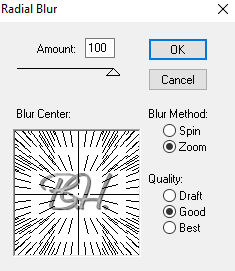
29.Effekte … Plugins … FM Tile Tools …
Saturation Emboss
30. Effekte … Benutzerdefinierter Filter …
Emboss 3
31. Aktiviere Raster 2 und verkleinere die
Ebene auf 80% … aktiviere die
zusammengefasste Ebene
32. Effekte … 3D Effekte … Schlagschatten …
25 * 6 * 80 * 51 schwarz …
Schatten auf neuer Ebene anhaken >>> bleib
auf der Schattenebene
33. Effekte … Textureffekte … Jalousie

34. Neue Rasterebene … nach ganz unten
anordnen … mit Fv füllen …
Sichtbare zusammenfassen
35. Öffne und kopiere die Frauentube und
füge sie als neue Ebene ein … nimm einen
Schatten Deiner Wahl … oder nimm meinen.
36. Effekte … 3D Effekte … Schlagschatten …
-6 * 6 * 80 * 51 schwarz
37. Fasse alle Sichtbare zusammen und
speichere Dein Bild als jpg ab.

Du hast es geschafft ... Dein Bild ist
fertig

Ich hoffe, es hat Dir Spaß gemacht,
und wir basteln mal wieder was zusammen.

Meine Version 2 ... Frauentube by Franie
Margot ... Landschaftstube by Nikita


Tutorial © by Barbara H. ... 28.Juni 2018
Das © für das Original -Tutorial liegt bei
Cristina
Das © für das Bild liegt beim Künstler
Dieses Tutorial gehört mir ... und es ist
nicht gestattet, es als das Deinige
auszugeben
oder es auf Deiner Seite zum Download
anzubieten
Es darf in Schulen und Gruppen nur mit
meiner Genehmigung verwendet werden
E-Mail

Dieses Tutorial ist hier registriert
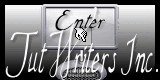
und wurde hier getestet



Barbara´s PSP - Tutorials 2018 |